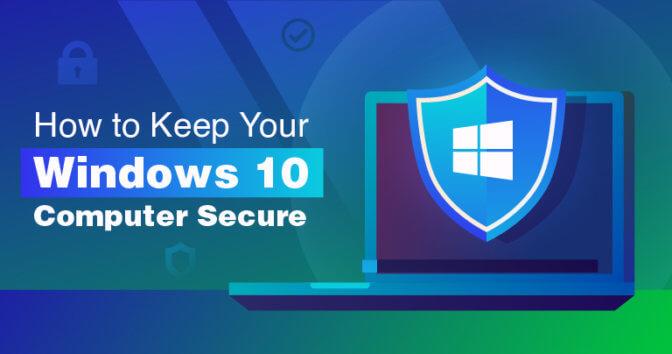
2020. november 23- án zsarolóvírus támadta meg a Foxconnt, az egyik legnagyobb technológiai óriást, és 34 millió USD-t követelt . Normál felhasználóként előfordulhat, hogy nem lehet adatbehatolás potenciális célpontja.
Tudnia kell azonban, hogy fennáll az adatbehatolás veszélye vagy az adatvesztés közvetlen veszélye, és készen kell állnia ennek leküzdésére. Íme néhány egyszerű gyakorlat, amelyek segítségével mindenféle adatbehatolási vagy adatvesztési problémával szembesülhet.
Külső tárolómeghajtó
Mindig tartson fenn legalább 500 Gb külső tárolómeghajtót az érzékeny adatok tárolására. Lehet, hogy hagyományosnak vagy teljesen kezdetlegesnek hangzik. Mindazonáltal a külső tárolómeghajtó karbantartása teljes ellenőrzést biztosít az adatok felett. Mivel teljesen offline állapotban van, szabályozhatja, hogy mikor csatlakoztassa a számítógéphez, így nincs lehetőség adatbehatolásra.
Teljesen független, így annak ellenére, hogy számítógépe megsérülhet vagy megsérülhet, a külső tárolómeghajtó biztonságban lesz. Végül, ha sikeresen tudja biztonságosan tárolni, korlátlanul használhatja. 10 éve használom a tárolómeghajtómat.
Végül, ha nagyon érzékeny adatokat szeretne tárolni, választhat egy titkosított külső tárolómeghajtót. Például az Iron Key merevlemezek esetében van egy billentyűzet a tárolómeghajtó tetején. Jelszót beállíthat, csak a jelszó megadása után kell hozzáférnie a merevlemez tartalmához. Ezen túlmenően a fizikai sérüléseknek is ellenállóak, tökéletes megoldást jelentenek bármilyen adatbehatolás esetén.
Összefoglalva, a külső tárolómeghajtó teljesen egyszerűnek hangzik, de ez az egyik legjobb módszer az adatok biztonságának és biztonságának megőrzésére . Ügyeljen arra, hogy biztonságosan tárolja.
Engedélyezze a Bit-Locker titkosítást
A Bitlocker egy Windows titkosítási funkció, amely lehetővé teszi a tárolómeghajtók egyenkénti titkosítását . Ez a legjobb megoldás azoknak a felhasználóknak, akik döntő fontosságú információkat, például jogi dokumentumokat hordoznak magukkal. Olyan adatok, amelyek nem foglalnak el nagy tárhelyet, de az ilyen fájlokban tárolt információk jelentős értéket hordozhatnak. Az ilyen felhasználók számára a Bit Locker a lehető legjobb szolgáltatás, amely megvédi az információikat az adatlopástól.
A Bit-Locker használható jelszóval vagy speciális eszközökkel, például RFID-címkékkel, ujjlenyomatokkal és még arcfelismerő szkennerekkel is . Ez kissé túlzásnak hangzik, de értékelni fogja, miután megismerte a biztonsági funkcióit.
Könnyen beállítható.
- Lépjen a Start menübe , írja be a Bit locker szót , és válassza ki az alább megjelenő lehetőséget
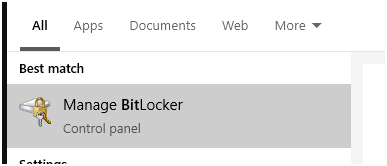
- Válassza ki azt a meghajtót, amelyen engedélyezni szeretné a Bit Locker funkciót , majd válassza a Bit Locker bekapcsolása opciót
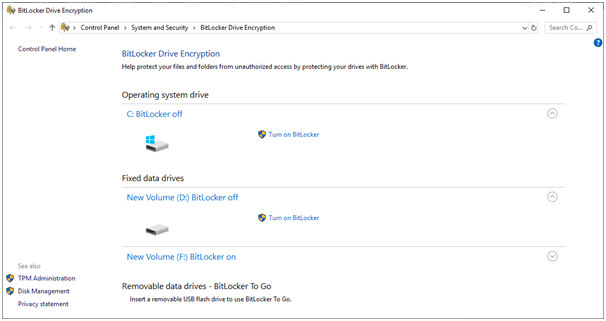
- A folyamat többi része meglehetősen magától értetődő marad .
- Legyen azonban nagyon óvatos a jelszó megadásakor. Ezenkívül az utolsó lépésben a Bit-Locker létrehoz egy kulcsfájlt azonosító számmal és jelszóval .
- Ez döntő fontosságú, ha elfelejti a jelszót, ezért tárolja biztonságos helyen, távol a többi felhasználótól.
- Ezenkívül a Bit Locker segítségével titkosíthatja a külső tárolómeghajtókat .
Mindig kapcsolja be a Windows tűzfalat
A Microsoft Windows rendkívül aktívan frissíti víruskönyvtárát. Ezenkívül belső funkciókkal is rendelkezik, amelyek megakadályozzák a jogosulatlan bejelentkezést a számítógépre. Ezért a Windows tűzfal bekapcsolása biztonságossá teheti számítógépét a súlyos fenyegetésekkel szemben.
Alapértelmezés szerint a Windows tűzfal még mindig be van kapcsolva, javasolt időnként ellenőrizni a tűzfal állapotát és engedélyezni le van tiltva. Ezenkívül erősen javasolt a teljes számítógép rendszeres vizsgálata.
Fektessen be a legjobb adat-helyreállító szoftverbe
A hibák elkerülhetetlenek, azonban az adatvesztés olyan hiba lehet, amelyet soha nem lehet kiheverni. Ezért erősen javasolt, hogy mindig az egyik legjobb adat-helyreállító szoftverbe fektessen be, mint például a Remo Data Recovery Software.
Ellentétben társaival, a Remo egyszeri megvásárolható termék. Míg számos adat-helyreállító szoftver vagy szolgáltatás éves megújításra kényszeríti felhasználóit. Ezenkívül a Remo könnyedén helyreállíthatja az adatokat a legsúlyosabb adatvesztési helyzetekben, például sérült, korrupt vagy olvashatatlan tárolómeghajtók esetén.
Ezért a jó adat-helyreállító szoftverbe való befektetés segít könnyen kijutni bármilyen bonyolult helyzetből.
Kapcsolja be a Windows Update szolgáltatást
A Microsoft frissítései nem mindig vizuálisak; biztonsági javításokat is integrálnak frissítések formájában. Például 2017 és 2018 körül világszerte megugrott a ransomware támadások száma. Emiatt a Windows kiadott egy frissítést, amely Ransomware-védelemmel is rendelkezik.
Ezenkívül az elmúlt napokban a kripto-jackelés (egy ismeretlen kifejezés) kiugrása is megfigyelhető. Cryptojacking az, amikor egy kibertámadó etikátlanul más számítógépeket használ a kriptovaluta bányászására. Ennek az a legrosszabb aspektusa, hogy észre sem veszed, hogy kripto-jacket kaptál. Mivel a támadó csak egy háttéralgoritmust futtat a kriptovaluta bányászatára, a végeredmény egy késleltetett számítógép lesz.
Egy normál felhasználó számára lehetetlen kideríteni, hogy a számítógép miért teljesít ilyen lassan. Az ilyen alattomos kibertámadások ellen csak egy frissített operációs rendszer segítségével lehet védekezni. Ezért mindig tartsa bekapcsolva a Windows frissítéseket.
Dinamikus zár engedélyezése
A dinamikus zárolás egy speciális opció, amely lehetővé teszi a számítógép automatikus zárolását, amikor elhagyja azt. Jól hangzik, igen, a legutóbbi frissítésekben a Windows Hello mellett a Microsoft dinamikus zárolást adott hozzá. A Windows Hello-ról a következő részben fogunk beszélni, most csak a dinamikus zárolásra koncentráljunk.
A dinamikus zár aktiválásához csatlakoztatnia kell számítógépét bármely Bluetooth-eszközhöz, például telefonhoz vagy fejhallgatóhoz, és engedélyeznie kell a Dynamic Lock funkciót . A dinamikus zár engedélyezése után a számítógép automatikusan lezár, amikor a csatlakoztatott Bluetooth-eszközzel távozik a számítógéptől.
A Microsoft állítása szerint jelenleg minden Bluetooth-eszközzel működik, de a felhasználók jobb eredményeket tapasztalnak, ha a dinamikus zárat mobiltelefonnal használják.
Az alábbiakban bemutatjuk, hogyan kell ezt megtenni.
- Lépjen a Beállítások > Fiók > Bejelentkezési lehetőségek menüpontra
- A bejelentkezési lehetőségek alatt találja meg
- Windows Hello
- Pin
- Jelszó
- Kép Jelszó
- Dinamikus zár
- Jelölje be a jelölőnégyzetet a dinamikus zárolás engedélyezéséhez
- Ha engedélyezve van, a számítógép zárolja az automatikus zárolást, amint elhagyja azt
Lehet, hogy a dinamikus zár nagyon klasszul hangzik, de előfordulhat, hogy irodai számítógépet használ, és előfordulhat, hogy olyan megfelelőségei vannak, amelyek korlátozhatják a Bluetooth használatát. Ilyen helyzetekben használhatja a Windows Hello szolgáltatást.
Használja a Windows Hello szolgáltatást
A Windows Hello csak egy biometrikus zár a Windows számára, és rendkívül biztonságos. A szükséges specifikációk miatt azonban a legtöbb laptop vagy számítógép nem kompatibilis a Windows Hello-val.
Mindazonáltal mindössze 25 dollárért vásárolhat egy kompakt ujjlenyomat-olvasót vagy -olvasót , ami kis befektetés a nagyobb biztonság érdekében.
Ha a laptopon engedélyezve van a Windows hello, Önön kívül senki sem tud bejelentkezni a számítógépére.
![Hogyan lehet élő közvetítést menteni a Twitch-en? [KIFEJEZETT] Hogyan lehet élő közvetítést menteni a Twitch-en? [KIFEJEZETT]](https://img2.luckytemplates.com/resources1/c42/image-1230-1001202641171.png)
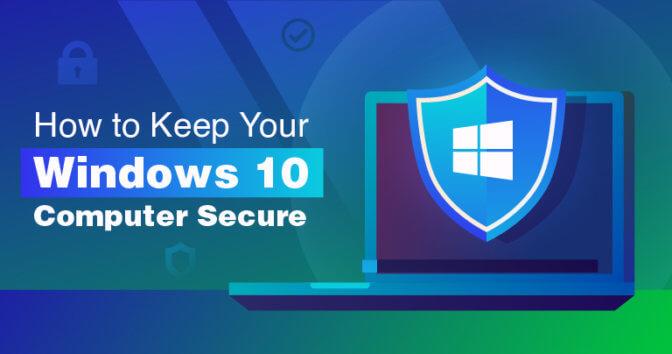
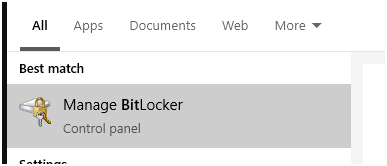
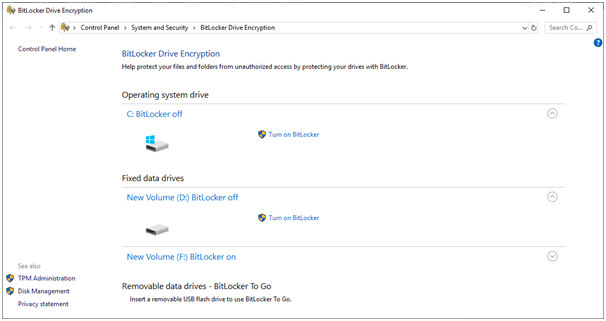


![[JAVÍTOTT] „A Windows előkészítése, ne kapcsolja ki a számítógépet” a Windows 10 rendszerben [JAVÍTOTT] „A Windows előkészítése, ne kapcsolja ki a számítógépet” a Windows 10 rendszerben](https://img2.luckytemplates.com/resources1/images2/image-6081-0408150858027.png)

![Rocket League Runtime Error javítása [lépésről lépésre] Rocket League Runtime Error javítása [lépésről lépésre]](https://img2.luckytemplates.com/resources1/images2/image-1783-0408150614929.png)



